传闻苹果屏下识别技术取得进展 iPhone18系列或首发小号灵动岛
2025-12-08
在photoshop中新建文件:
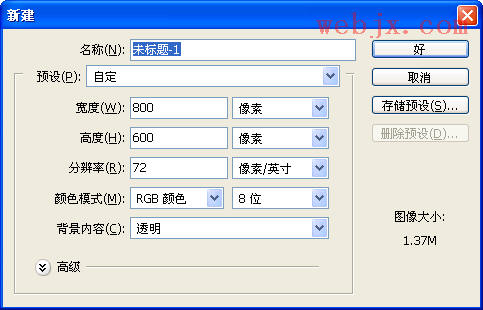
然后设置渐变工具模式为“差值”,前景色为黑色,背景色为白色,然后在进行多次渐变填充,效果如下所示:
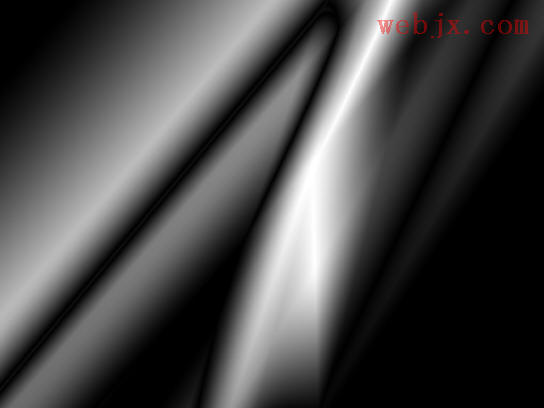
执行“滤镜”→“风格化”→“浮雕效果”:
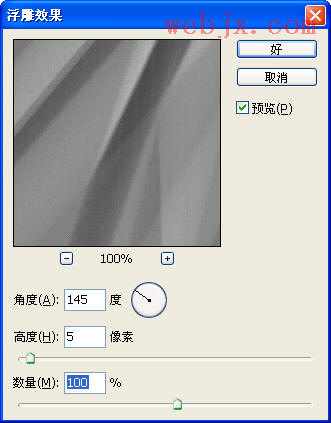
然后按Ctrl+J复制一个图层,执行“滤镜”→“渲染”→“镜头光晕”:
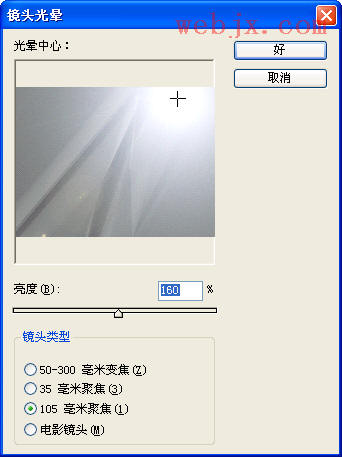
然后设置图层模式为强光:

下面我们继续给该效果图添加一些污点效果,使用涂抹工具:
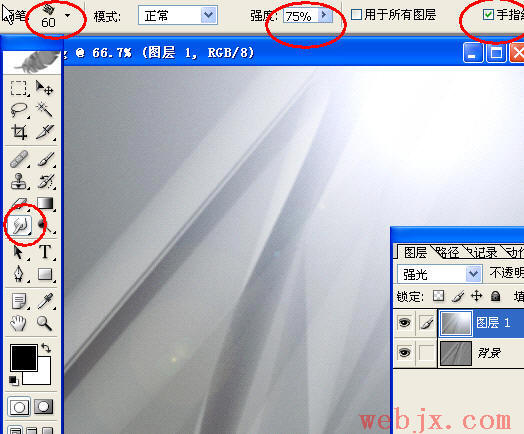
然后设置前景色为#abafb9,按Ctrl+J复制背景层,并且把复制得到的图层移到最上面,然后可以进行涂抹了,效果如下:
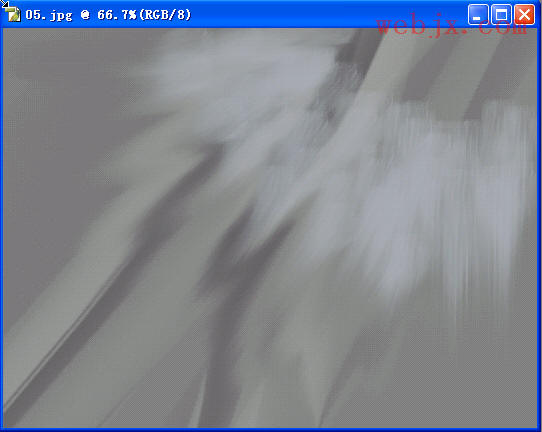
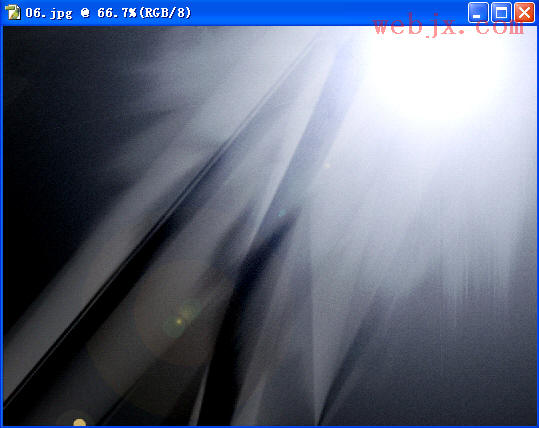
新建一个色彩平衡调整层:
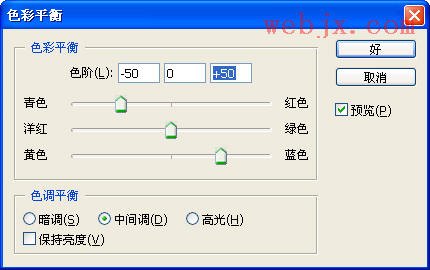
在色彩平衡层的下面新建立一个图层,然后打开画笔窗口设置如下:
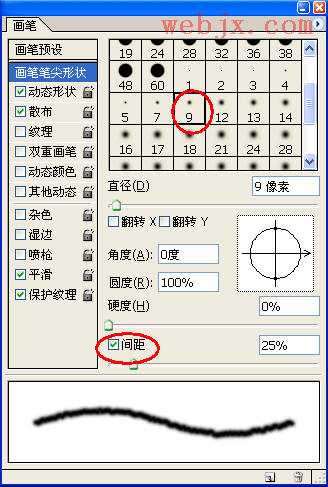
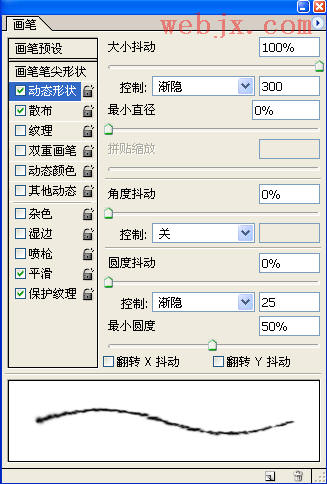
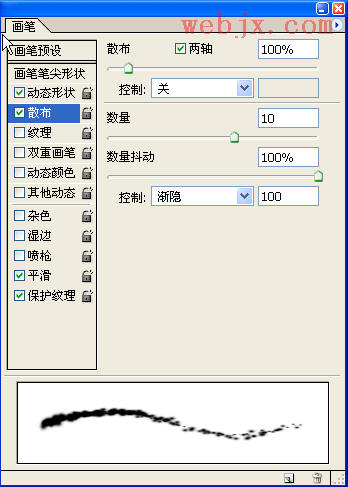
然后使用画笔开始涂抹,后把该图层模式设置为“颜色减淡”。效果如下:

继续涂抹:

最终效果如下:

读者可以自己制作自己的精彩壁纸。
评论 {{userinfo.comments}}
{{child.content}}






{{question.question}}
提交
